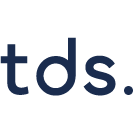PySideとは
PySideはQtフレームワークを、Pythonで利用するためのバインディングライブラリです。QtはクロスプラットフォームのGUIアプリケーション開発に広く使用されているC++ベースのフレームワークであり、PySideを使用することでPythonプログラマーもその機能を活用できます。
PySideはQtのすべてのモジュールとクラスをPythonから直接利用できるのが特徴。デスクトップアプリケーションや、モバイルアプリケーションの開発に適しています。また、QtのシグナルとスロットのメカニズムもPythonの文法に合わせて実装されており、イベント駆動型プログラミングが容易です。
PySideはQtプロジェクトによってオープンソースとして開発されており、LGPLライセンスの下で提供されています。これにより商用利用も含めて幅広い用途で利用でき、多くの開発者にとって魅力的な選択肢となっているのです。
「Python」を学べるコードキャンプのサービス
PySideを使用したGUI開発の基礎
PySideを使用したGUI開発の基礎について、以下3つを簡単に解説します。
- PySideのインストールと基本構造
- ウィジェットとレイアウトの作成
- シグナルとスロットの活用方法
PySideのインストールと基本構造
PySideはpipコマンドを使用して簡単にインストール可能です。ターミナルでpip install PySide6を実行することで、最新バージョンのPySideがシステムにインストールされます。インストール後はPythonスクリプト内で、必要なモジュールをインポートして使用を開始できます。
from PySide6.QtWidgets import QApplication, QWidget
import sys
app = QApplication(sys.argv)
window = QWidget()
window.show()
sys.exit(app.exec())上記のコードはPySideを使用した最小限のGUIアプリケーションの例です。QApplicationオブジェクトはアプリケーションの管理を行い、QWidgetは基本的なウィンドウを表しています。この構造は多くのPySideアプリケーションの基礎となるものです。
PySideアプリケーションの基本構造はメインウィンドウの作成やウィジェットの配置、イベントループの開始という流れになります。これらの要素を組み合わせることで、複雑なGUIアプリケーションを構築できるのがPySideの特徴です。
ウィジェットとレイアウトの作成
PySideではさまざまなウィジェットを組み合わせて、ユーザーインターフェースを構築します。ボタンやテキストフィールドなどの基本的なウィジェットから、リストビューやツリービューなどの複雑なウィジェットまでさまざまな要素を利用可能。これらのウィジェットはレイアウトマネージャーを使用して配置します。
from PySide6.QtWidgets import QApplication, QWidget, QPushButton, QVBoxLayout
import sys
class MainWindow(QWidget):
def __init__(self):
super().__init__()
self.setWindowTitle("PySide Example")
layout = QVBoxLayout()
button = QPushButton("Click me!")
layout.addWidget(button)
self.setLayout(layout)
app = QApplication(sys.argv)
window = MainWindow()
window.show()
sys.exit(app.exec())このコードはメインウィンドウにボタンを配置している例です。QVBoxLayoutを使用して垂直方向にウィジェットを配置しており、これによりウィンドウサイズが変更された場合でも適切にレイアウトが調整されます。レイアウトマネージャーを使用することで、複雑なインターフェースでも整然とした配置が可能です。
PySideではQHBoxLayout(水平方向)やQGridLayout(格子状)など、さまざまなレイアウトマネージャーが用意されています。これらを組み合わせることで、柔軟性の高いユーザーインターフェースを設計できるのがPySideの強みです。
シグナルとスロットの活用方法
PySideのシグナルとスロットは、ウィジェット間の通信やイベント処理を行うための強力なメカニズムです。シグナルは特定のイベントが発生したときに発信され、スロットはそのシグナルを受け取って処理を行う関数やメソッドを指しています。この仕組みによりGUIの各要素を疎結合に保ちながら、相互作用させることが可能です。
from PySide6.QtWidgets import QApplication, QWidget, QPushButton, QVBoxLayout, QLabel
import sys
class MainWindow(QWidget):
def __init__(self):
super().__init__()
self.setWindowTitle("Signal and Slot Example")
layout = QVBoxLayout()
self.label = QLabel("Click the button")
button = QPushButton("Click me!")
button.clicked.connect(self.on_button_clicked)
layout.addWidget(self.label)
layout.addWidget(button)
self.setLayout(layout)
def on_button_clicked(self):
self.label.setText("Button was clicked!")
app = QApplication(sys.argv)
window = MainWindow()
window.show()
sys.exit(app.exec())このコードはボタンのclickedシグナルをon_button_clickedメソッドに接続している例です。ボタンがクリックされると、ラベルのテキストが変更されます。シグナルとスロットを使用することで、ユーザーのアクションに応じて動的にGUIを更新できます。
PySideではカスタムシグナルの定義も可能であり、複雑なアプリケーションでもイベントドリブンな設計が実現できます。また、シグナルとスロットの接続は実行時に動的に行うことができるため、柔軟性の高いアプリケーション設計が可能です。
※上記コンテンツの内容やソースコードはAIで確認・デバッグしておりますが、間違いやエラー、脆弱性などがある場合は、コメントよりご報告いただけますと幸いです。
ITやプログラミングに関するコラム
 【Excel】条件に合うデータを抽出し別シートに自動抽出する方法3選
【Excel】条件に合うデータを抽出し別シートに自動抽出する方法3選 パソコンのキーボード操作一覧表【Windows編】
パソコンのキーボード操作一覧表【Windows編】 FeloとCanvaが連携!数分で高品質プレゼンを作成・編集可能に。具体的な使い方を詳しく解説
FeloとCanvaが連携!数分で高品質プレゼンを作成・編集可能に。具体的な使い方を詳しく解説 テキストを音声化できるスマホアプリ「Reader by ElevenLabs」を使ってみた。
テキストを音声化できるスマホアプリ「Reader by ElevenLabs」を使ってみた。 ポータブルAIボイスレコーダー「PLAUD NotePin」の評判は?具体的な機能やPLAUD Noteとの違い
ポータブルAIボイスレコーダー「PLAUD NotePin」の評判は?具体的な機能やPLAUD Noteとの違い